Agarda a aprobación en Power Automate
Crea un fluxo de nube que, se creas un elemento en SharePoint, envía un correo electrónico de aprobación e despois notificache se o elemento foi aprobado ou rexeitado. Para seguir este tutorial, crea unha SharePoint lista como acción de activación. Alternativamente, pode usar outro orixe de datos como Dropbox ou OneDrive.
Requisitos previos
Crea unha SharePoint lista que se chama Proxecto de seguimento, engade unha columna chamada Título e a continuación, engade unha columna de persoa ou grupo chamada Asignado a.
![]()
Suxestión
Para obter información detallada sobre como usar SharePoint con Power Automate, vai á SharePoint documentación.
Engade un evento para activar o fluxo
Iniciar sesión en Power Automate.
Seleccione Os meus fluxos na barra de navegación superior e, a continuación, seleccione Crear a partir do espazo en branco.
Seleccione a caixa Buscar en centos de conectores e disparadores , introduza elemento novo e, a continuación, desprácese ata SharePoint - cando se crea un elemento.
Se se lle solicita, inicia sesión en SharePoint.
En Enderezo do sitio, introduce o URL do SharePoint sitio que contén a túa lista.
En Nome da lista, selecciona a lista que creaches anteriormente. Se estás a seguir, o nome é Project Tracker.
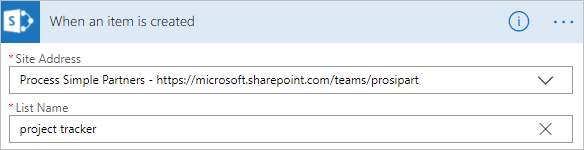
Engade a acción resultante
Seleccione o botón Novo paso e, a continuación, seleccione Engadir unha acción.
Na caixa Buscar todos os conectores e accións , escriba ou pegue enviar correo electrónico e, a continuación, seleccione Office 365 Outlook: enviar correo electrónico con opcións.
Se se lle solicita, inicie sesión en Office 365 Outlook.
Seleccione o campo Para e, a continuación, seleccione o token Asignado ao correo electrónico .
O usuario da columna Asignado a recibe o correo electrónico para aprobar ou rexeitar elementos. Cando cree un elemento para probar o fluxo, especifíquese neste campo. Deste xeito, non só aprobar ou rexeitar o elemento, senón tamén recibir o correo electrónico de notificación.
Podes personalizar os campos Asunto e Opcións de usuario para que se adapten ás túas necesidades.
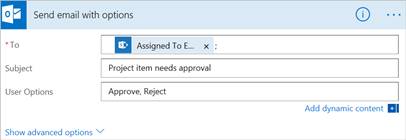
Engadir unha condición
Seleccione o botón Novo paso e, a continuación, seleccione Engadir unha condición.
Seleccione a primeira caixa e, a continuación, seleccione o token SelectedOption .
Seleccione a última caixa e, a continuación, escriba Aprobar.
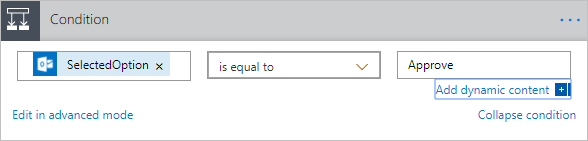
Na área Se si , seleccione Engadir unha acción.
Na caixa Buscar todos os conectores e accións , escriba ou pegue enviar correo electrónico e, a continuación, seleccione Office 365 Outlook: envíe un correo electrónico.
No campo Para , introduce un destinatario como Creado por correo electrónico.
No cadro Asunto , especifique un asunto.
Por exemplo, seleccione Asignado a DisplayName, escriba aprobou cun espazo a cada lado e, a continuación, seleccione Título.
Na caixa Corpo , especifique un corpo de correo electrónico como Listo para continuar coa seguinte fase do proxecto.
A persoa que creou o elemento na SharePoint lista será notificada se o proxecto foi aprobado ou rexeitado.
Na área Se non repita os pasos anteriores, excepto cambiar o Asunto e Órgano para reflectir que o proxecto foi rexeitado.
Remata e proba o teu fluxo
Dálle un nome ao teu fluxo e, a continuación, selecciona Crear fluxo.
Envíase un correo electrónico de aprobación ao destinatario que especificaches. Cando o destinatario selecciona Aprobar ou Rexeitar nese correo electrónico, recibirás un correo electrónico que indica a resposta.